Zadowolony
- Metoda 1: Sprawdzanie najnowszych aktualizacji
- Metoda 2: Wyłącz tryb uśpienia
- Metoda 3: Wykonanie defragmentacji dysku twardego
- Metoda 4: Zwolnienie pamięci RAM
- Metoda 5: Włącz plik wymiany
- Metoda 6: Przeskanuj komputer w poszukiwaniu wirusów
- Metoda 7: Sprawdź integralność plików systemowych
- Pytania i odpowiedzi
Metoda 1: Sprawdzanie najnowszych aktualizacji
Błąd z kodem 0xc000009a, który pojawia się w Windows 10, najczęściej kojarzy się z obciążeniem pamięci RAM lub problemami, które pośrednio z nią związane. Najpierw jednak musisz przejść najprostszą drogę i zainstalować najnowsze aktualizacje, aby wykluczyć możliwość konfliktów.
- Biegać "Początek" i przejdź stamtąd do „Opcje”.
- Zejdź w dół i wybierz kafelek Aktualizacja i bezpieczeństwo.
- Rozpocznij wyszukiwanie aktualizacji, a następnie zainstaluj je, jeśli zostaną znalezione.
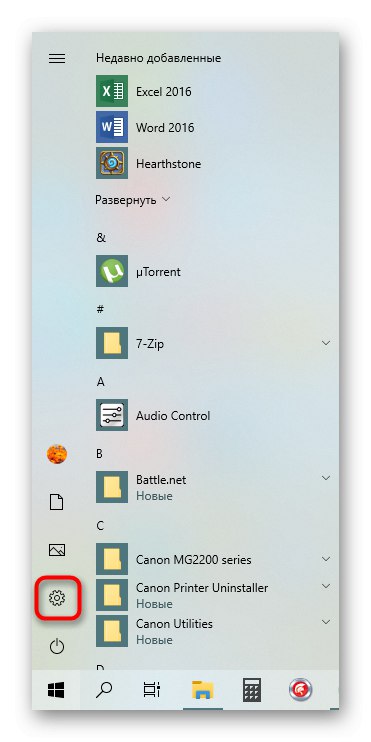
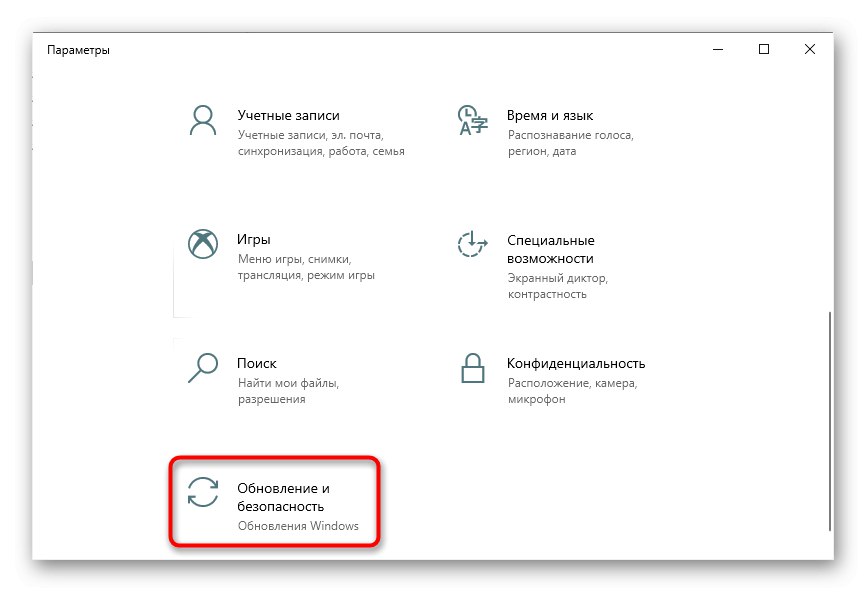
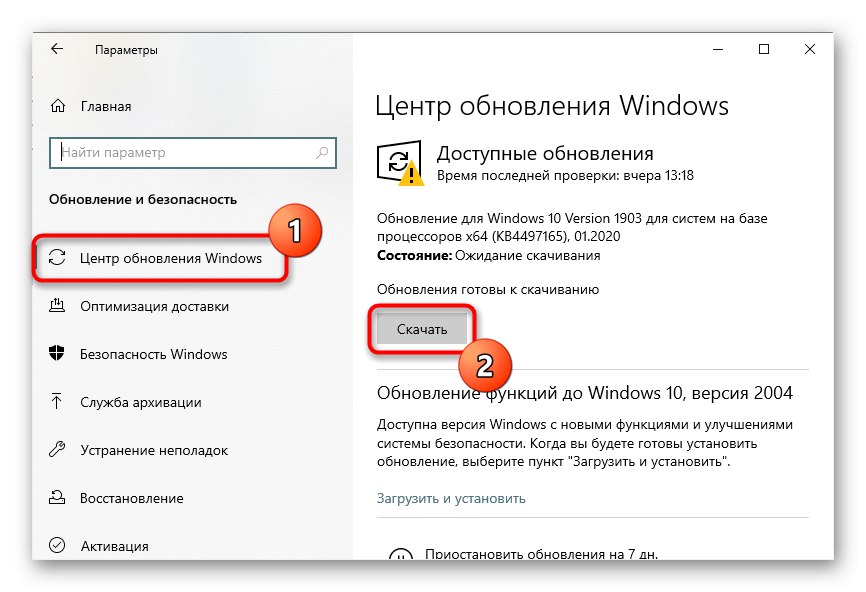
Dodatkowe informacje na temat instalowania aktualizacji i rozwiązywania problemów przez nie spowodowanych można znaleźć w innych artykułach w naszej witrynie internetowej, klikając odpowiedni tytuł poniżej.
Więcej szczegółów:
Instalowanie aktualizacji systemu Windows 10
Ręczne instalowanie aktualizacji dla systemu Windows 10
Rozwiązywanie problemów z instalowaniem aktualizacji w systemie Windows 10
Metoda 2: Wyłącz tryb uśpienia
Wzięliśmy pod uwagę tę metodę, ponieważ użytkownicy ją udostępniają i zgłaszają, że naprawdę pomaga ona rozwiązać problem, który wystąpił, ponieważ hibernacja jest bezpośrednio związana z pamięcią RAM i może mieć na nią wpływ nawet wtedy, gdy komputer jest w trybie aktywnym. Sprawdź skuteczność tej opcji, wyłączając tryb uśpienia, postępując zgodnie z poniższymi instrukcjami.
Więcej szczegółów: Wyłącz hibernację na komputerze z systemem Windows
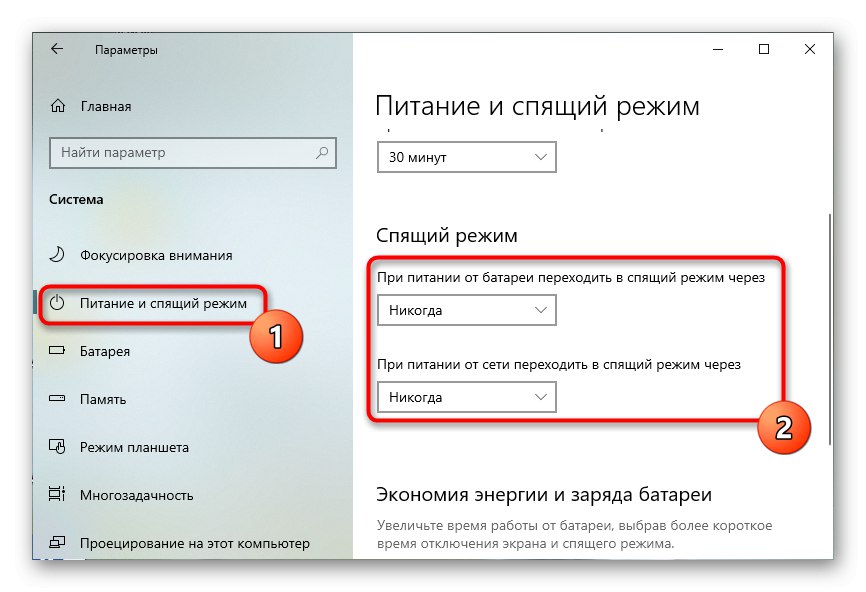
Metoda 3: Wykonanie defragmentacji dysku twardego
Istnieje możliwość, że ze względu na zwiększoną fragmentację dysku twardego wydajność komputera spada, niektóre pliki nie mają czasu na przetworzenie przez pamięć RAM, co powoduje pojawienie się omawianego błędu. Możesz także rozpocząć defragmentację dysku twardego za pomocą wbudowanych funkcji systemu operacyjnego, a także różne specjalistyczne programy są w domenie publicznej.
Więcej szczegółów: Defragmentator dysków w systemie Windows 10
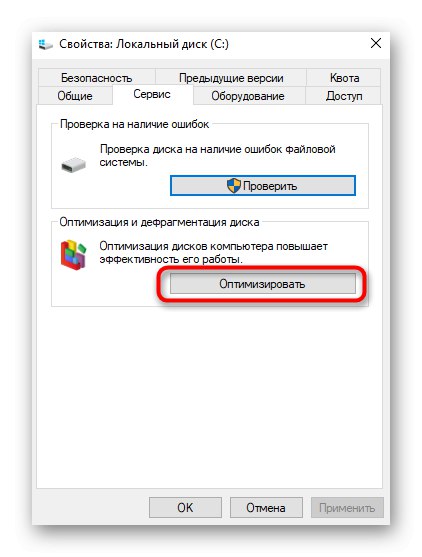
Metoda 4: Zwolnienie pamięci RAM
Czasami użytkownicy nawet nie zauważają, że podczas uruchamiania niektórych gier lub aplikacji pamięć RAM jest już w ograniczonej ilości, a następnie jest ładowana do 100 procent. Może sprowokować wyzwanie 0xc000009a z dalszym zakończeniem programu. Zalecamy sprawdzenie obciążenia pamięci RAM i, jeśli to konieczne, wyczyszczenie go zgodnie z zaleceniami z następnego artykułu.
Więcej szczegółów: Optymalizacja pamięci RAM w systemie Windows 10
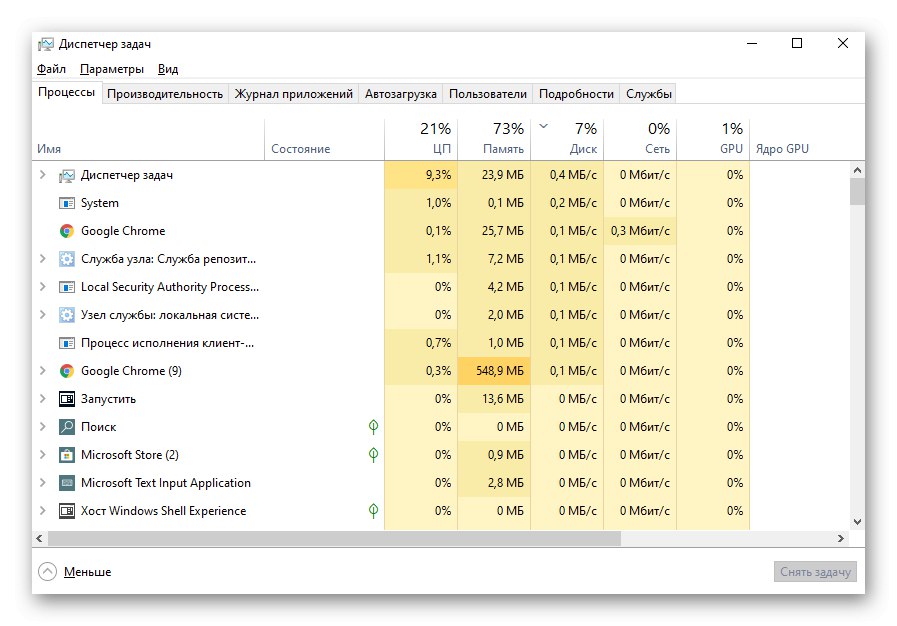
Metoda 5: Włącz plik wymiany
Jeśli aplikacja naprawdę nie ma wystarczającej ilości pamięci RAM, aby uruchomić się nawet po jej wyczyszczeniu, utworzenie wirtualnego pliku stronicowania jest najlepszą opcją, aby programowo rozwiązać błąd 0xc000009a... Najpierw musisz określić jego optymalny rozmiar, a następnie ustawić go ręcznie, postępując zgodnie z instrukcjami z artykułów pod poniższymi linkami.
Więcej szczegółów:
Określenie odpowiedniego rozmiaru pliku stronicowania w systemie Windows 10
Włączanie pliku stronicowania na komputerze z systemem Windows 10
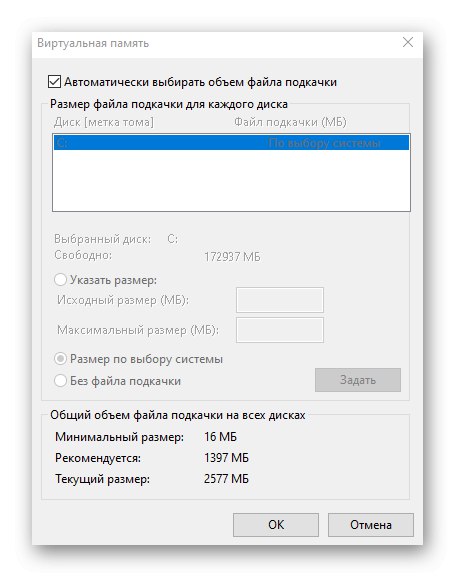
Metoda 6: Przeskanuj komputer w poszukiwaniu wirusów
Infekcja komputera wirusami jest jedną z możliwych przyczyn wielu problemów występujących podczas interakcji z komputerem. Jeśli żadne z powyższych nie pomogło, warto przeskanować system w poszukiwaniu wirusów, a jeśli zostaną wykryte, natychmiast je usunąć. W tym celu używany jest jeden ze specjalnych programów, o pracy z którym nasz drugi autor napisał w osobnym artykule.
Więcej szczegółów: Walcz z wirusami komputerowymi
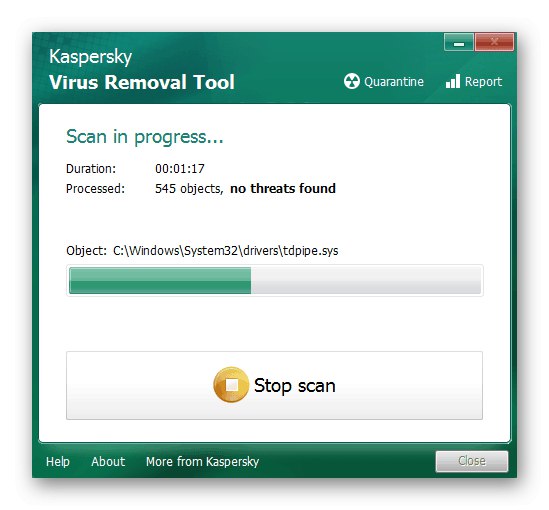
Metoda 7: Sprawdź integralność plików systemowych
Sprawdzenie integralności plików systemowych jest metodą, którą należy stosować tylko w przypadkach, gdy żadne z opisanych wcześniej rozwiązań nie przyniosło pożądanego rezultatu. Problemy z komponentami są rzadkie, więc nie każdy użytkownik musi uruchamiać takie skanowanie.Jeśli jednak nadal istnieje taka potrzeba, zapoznaj się z naszym innym podręcznikiem, aby zrozumieć, jak pracować z narzędziami do skanowania systemu.
Więcej szczegółów: Używanie i naprawianie narzędzia sprawdzania integralności plików systemowych w systemie Windows 10
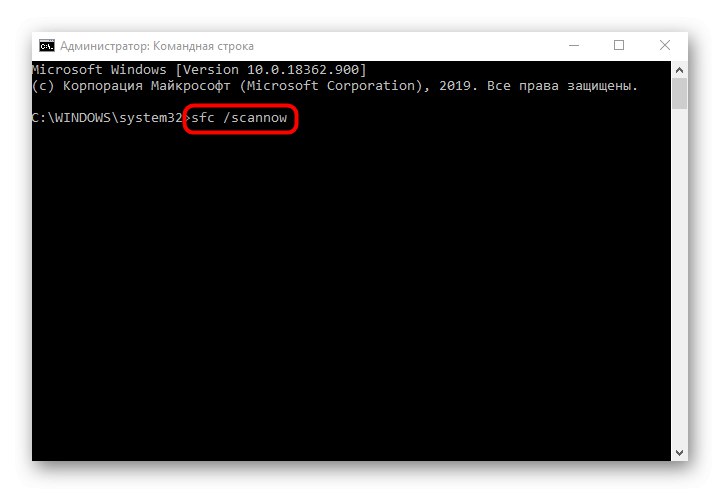
Czasami pomaga ponowna instalacja aplikacji lub programu uruchamiającego, z którego jest uruchamiany. W przypadku gier pirackich zalecamy znalezienie innego montażu i zakup wersji licencjonowanej w celu uniknięcia różnego rodzaju problemów, które mogą wyniknąć z tego, że kolekcjoner popełnił błąd lub zgubił jakiekolwiek pliki.